So betreten und beenden Sie die Multi-Device-Beta von WhatsApp
Die aktuelle Multi-Device-Beta von WhatsApp ermöglicht es Ihnen, WhatsApp auf bis zu fünf Geräten unabhängig voneinander zu verwenden, aber nur eines davon kann ein Telefon sein. Dies bedeutet, dass Sie verwenden können WhatsApp auf einem Browser oder verwenden die Desktop-App für die anderen vier Instanzen. Vor Aktivierung dieser Funktion.
Also Leute, wenn Sie fehlerfrei am WhatsApp-Betaprogramm teilnehmen möchten, dann wird Ihnen dieser Artikel sehr helfen.
Wenn Sie die Multi-Device-Beta trotz dieser Einschränkungen immer noch ausprobieren möchten, melden Sie sich hier an. Lassen Sie uns also das WhatsApp Beta-Programm im Detail erklären und lernen.
So treten Sie WhatsApp Multi-Device Beta Android bei
Aktualisieren Sie Ihre WhatsApp auf die neueste Version.
Klicken Sie auf die 3-Punkt-Menüschaltfläche in der oberen rechten Ecke und wählen Sie Verbundene Geräte aus.
Tippen Sie auf den Abschnitt Multi-Device Beta.
Drücken Sie am unteren Bildschirmrand auf „Beta beitreten“.
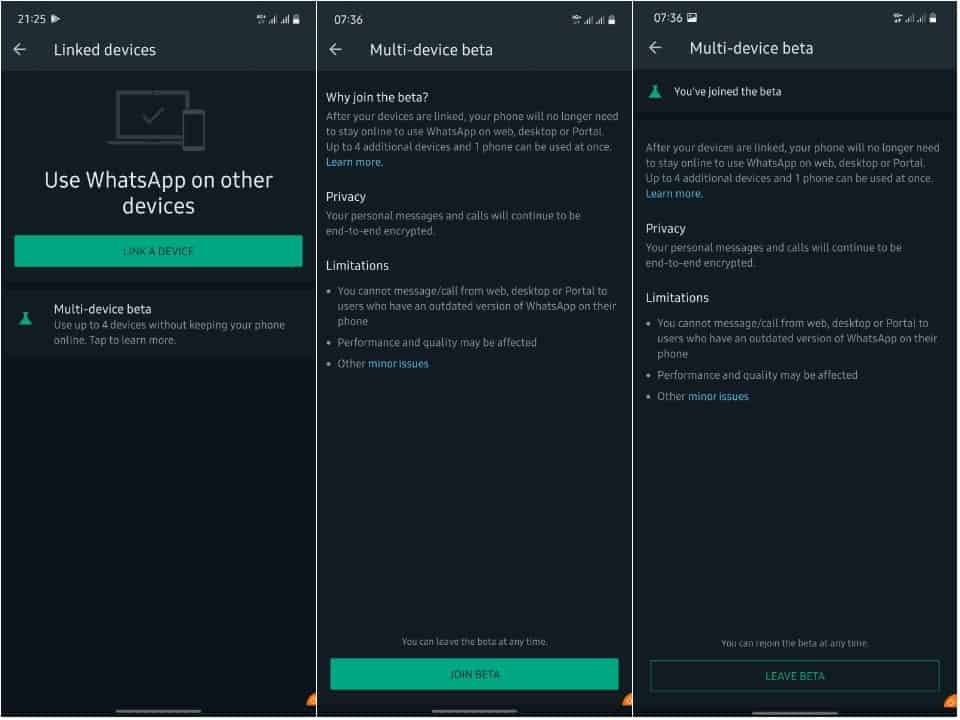
Sobald Sie fertig sind, können Sie Ihr Konto mit bis zu vier anderen ergänzenden Geräten verbinden. Geh hinauf web.whatsapp.com oder in der Desktop-App und scannen Sie den QR-Code, um Ihren Computer zu verbinden.
Wie zu verlassen
Wenn Sie entschieden haben, dass sich die Einschränkungen nicht lohnen und Sie die Beta lieber verlassen möchten, ist das ganz einfach.
Öffnen Sie die Dreipunkt-Menüschaltfläche in der oberen rechten Ecke und wählen Sie Verbundene Geräte aus.
Tippen Sie auf Multi-Device-Beta.
Drücken Sie unten auf dem Bildschirm Beta beenden.

So treten Sie WhatsApp Multi-Device Beta iOS bei
Aktualisieren Sie Ihre WhatsApp auf die neuste Version.
Öffnen Sie WhatsApp und gehen Sie zu Einstellungen.
Tippen Sie auf Verbundene Geräte.
Tippen Sie auf Multi-Device Beta, wählen Sie Beta beitreten und folgen Sie den Anweisungen auf dem Bildschirm
Scannen, um das Telefon mit dem PC zu verbinden.

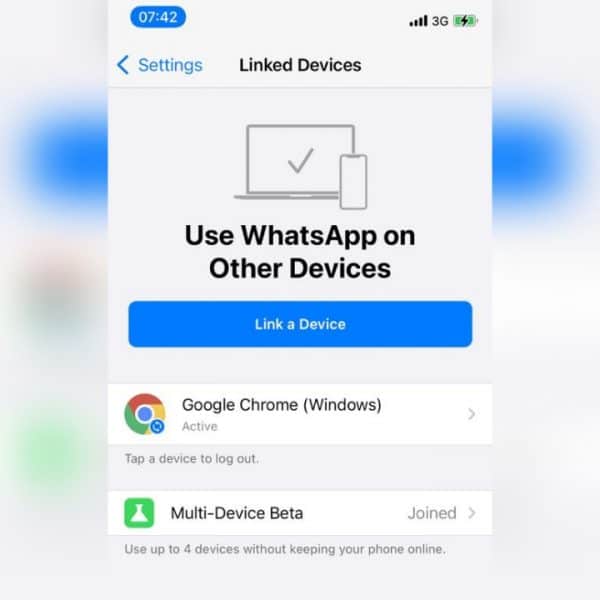
Wenn Sie Fragen oder Bedenken haben. Dann kontaktieren Sie mich über das Kommentarfeld. Ich werde auf jeden Fall versuchen, Ihre Fragen so schnell wie möglich zu beantworten.




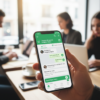



Netter Post
Ich habe mich sehr gefreut, diese Website zu entdecken. Ich möchte Ihnen für Ihre Zeit aufgrund dieser fantastischen Lektüre danken!! Ich mochte definitiv jedes bisschen davon und ich habe auch dein Buch markiert, um neue Dinge in deinem Blog zu sehen.